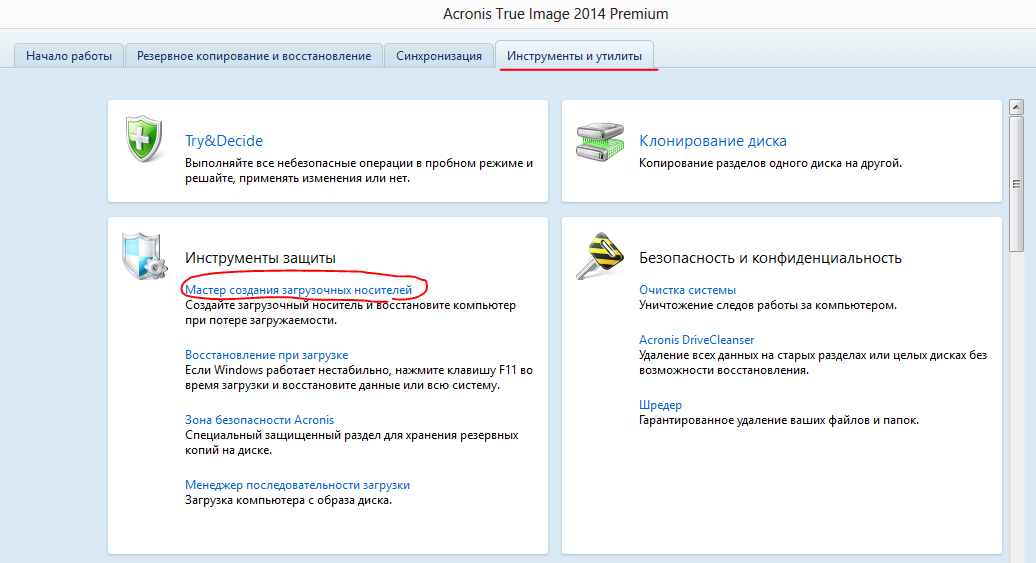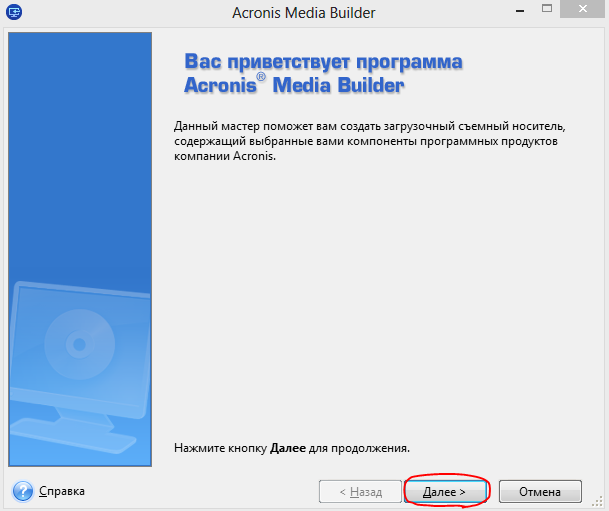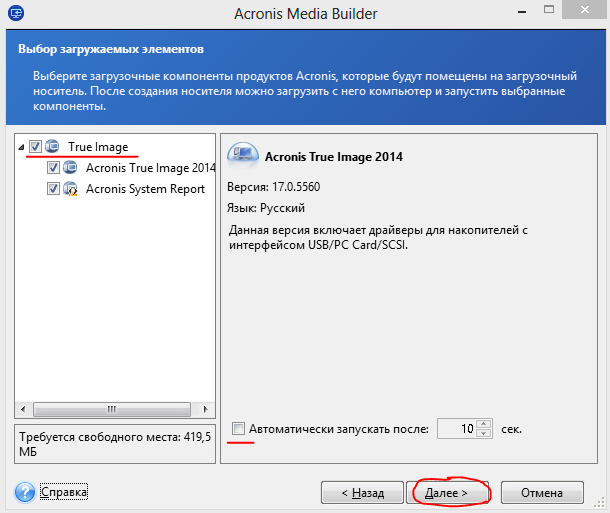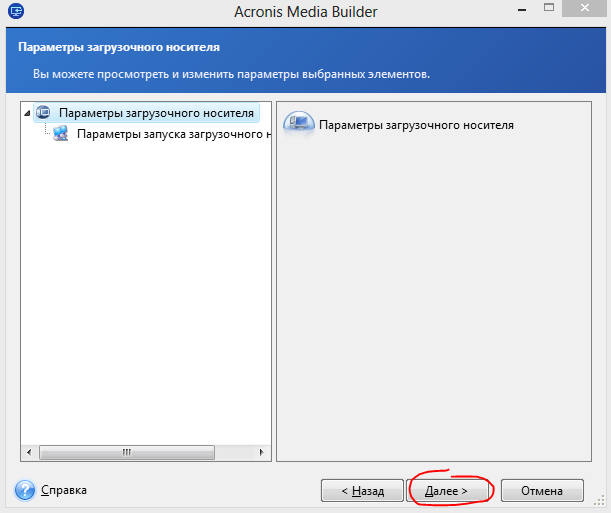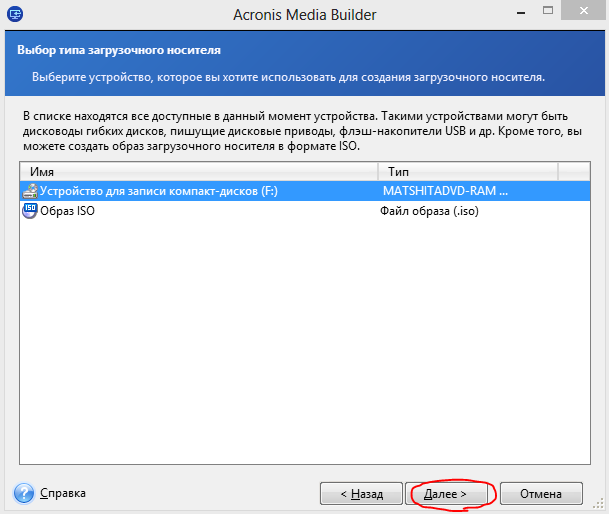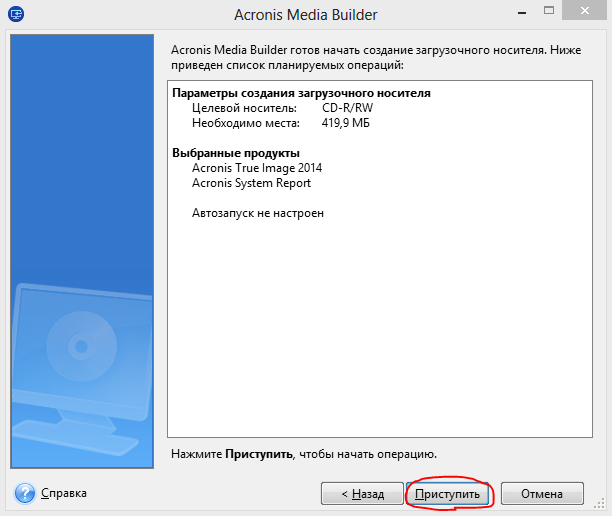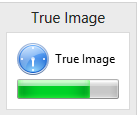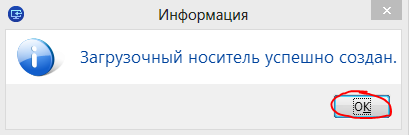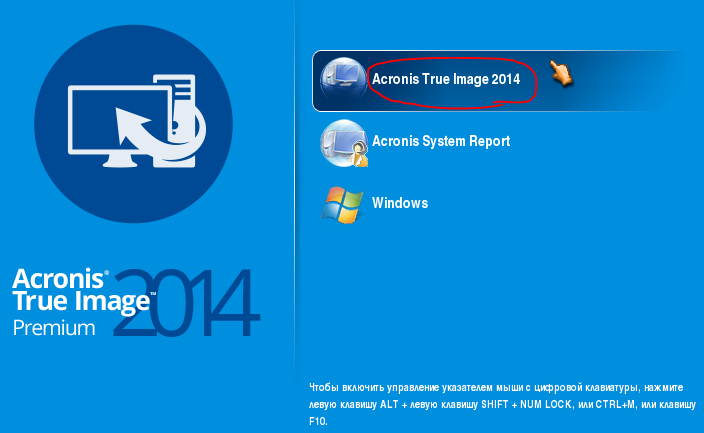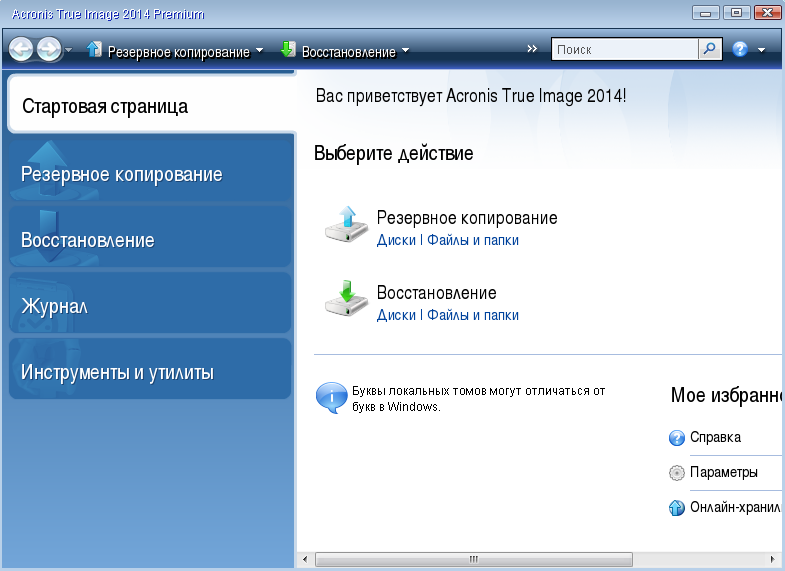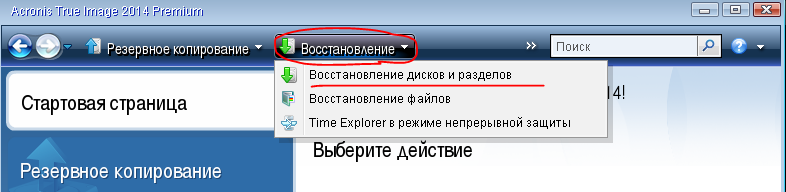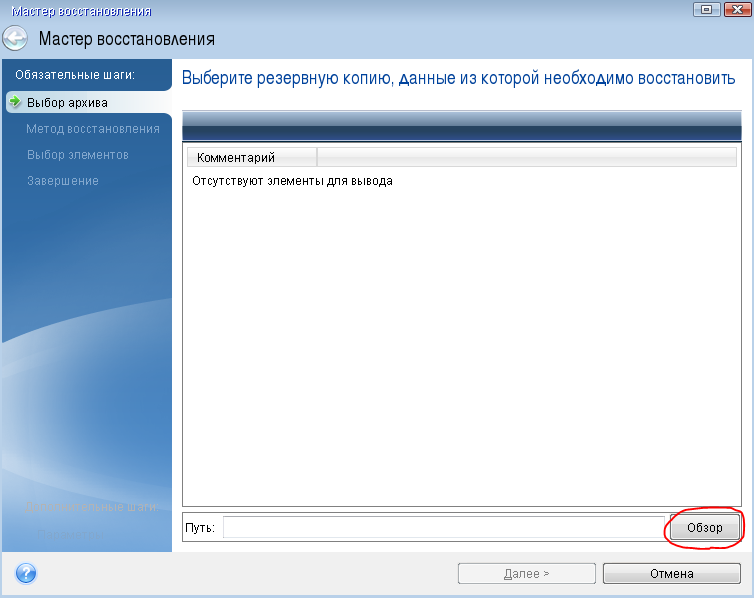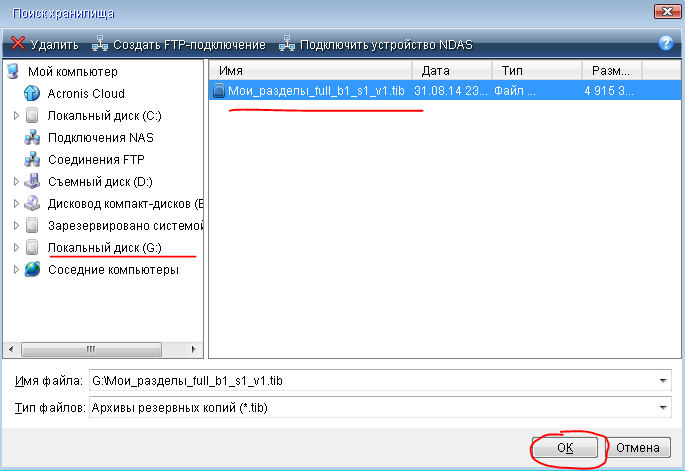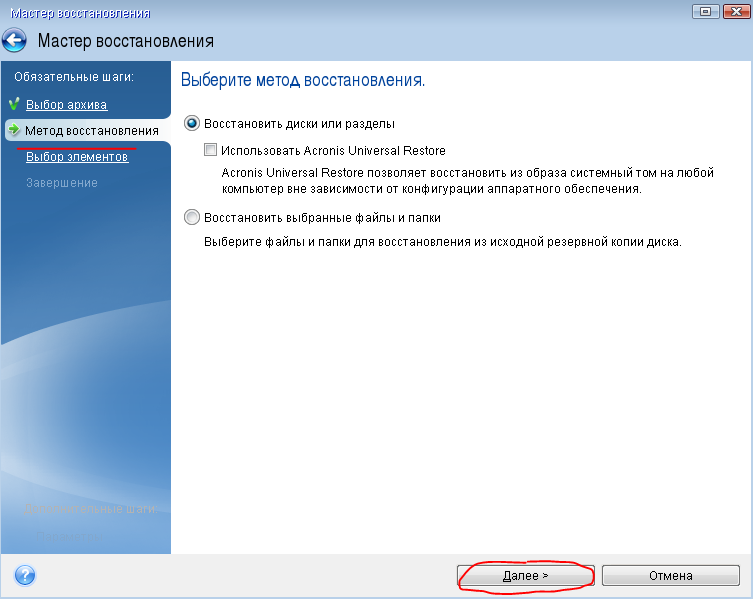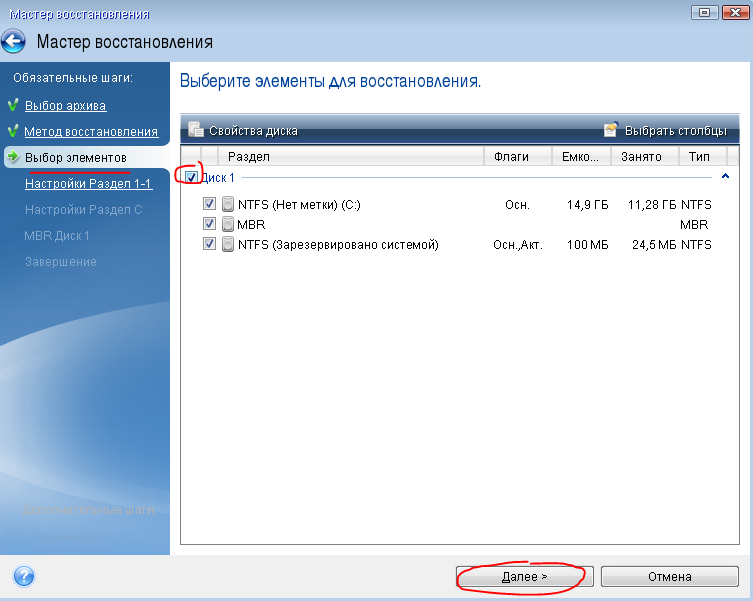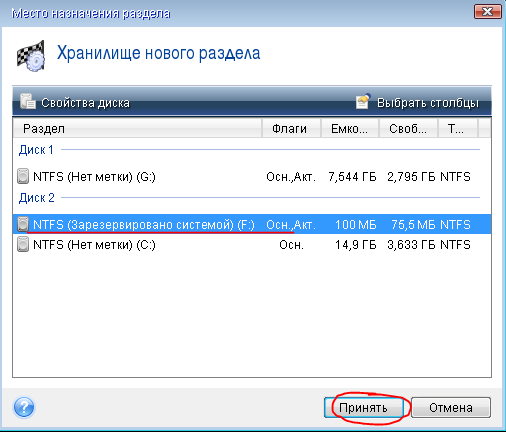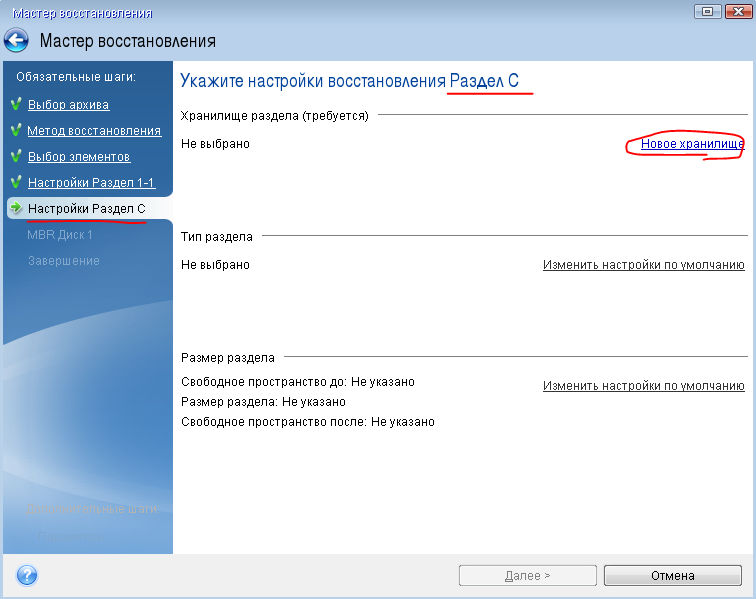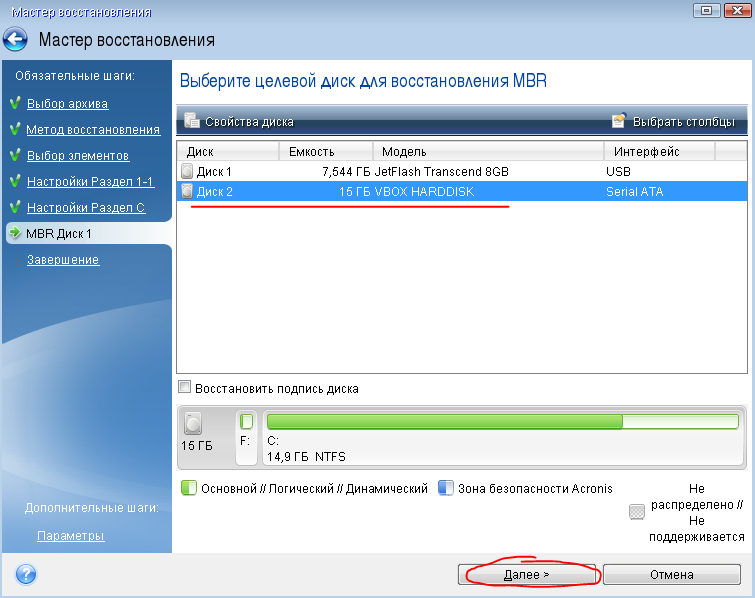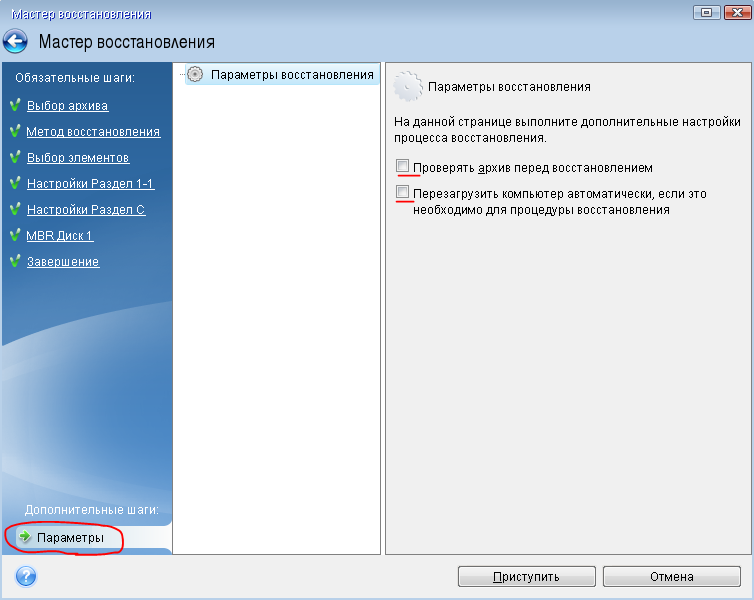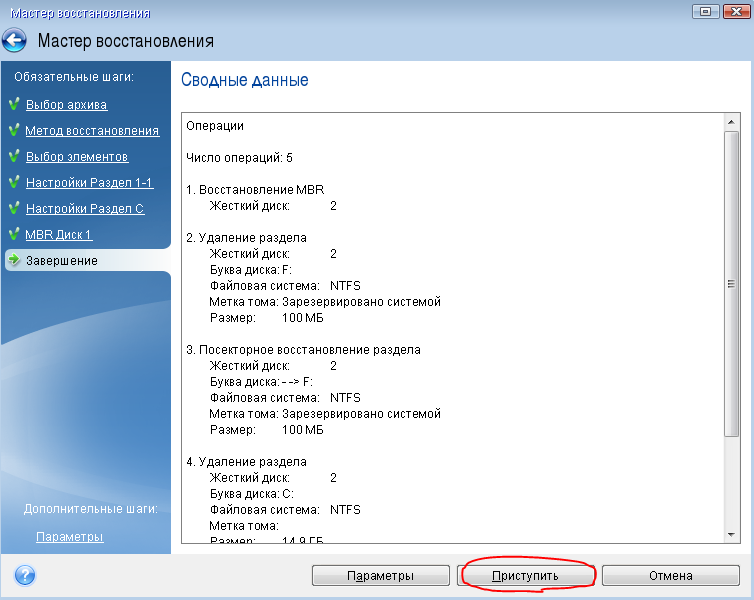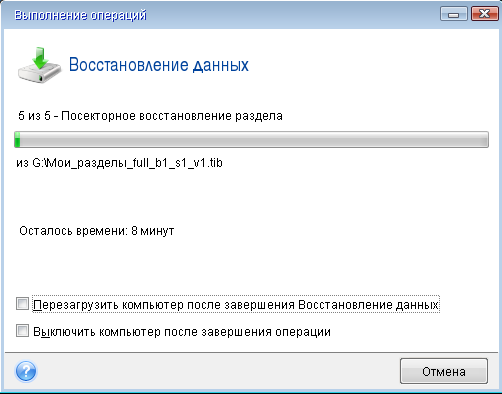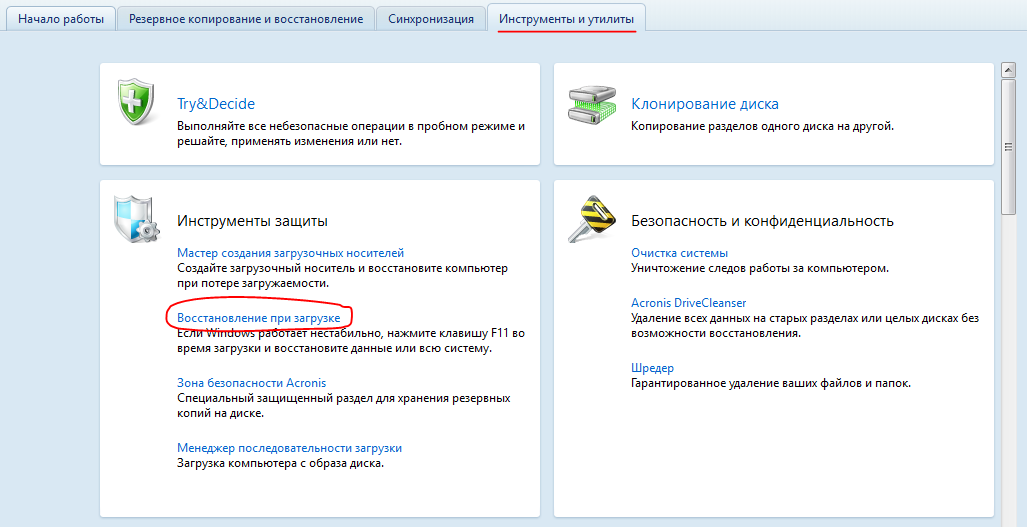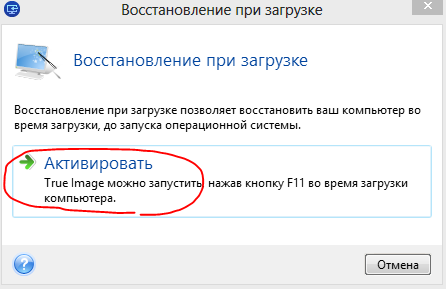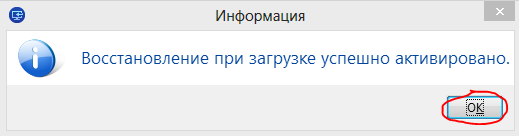акронис систем репорт что это
Резервное копирование с помощью программы Acronis True Image 2020
Введение
Продуктами фирмы Acronis я пользуюсь 10 лет. Каждый год я покупаю обновление для Acronis True Image. Acronis Disk Director с такой частотой не обновляют. При администрировании рабочих станций, а также в учебном процессе я использую и штатные средства резервного копирования Windows, и Acronis True Image и корпоративные решения Acronis, а также средства резервного копирования других разработчиков. Но данная статья посвящена программе Acronis True Image 2020, а именно резервному копированию системного раздела.
Acronis True Image Home 2020 – это программный комплекс, в который входят средства, позволяющие создавать резервные копии операционной системы, приложений, пользовательских настроек и всех имеющихся данных, средства для уничтожения информации, создания загрузочных дисков, выполнения «небезопасных» операций в операционной системе и др.
Резервные копии, создаваемые программой Acronis True Image 2020, имеют расширение TIBX. По умолчанию они создаются с использованием сжатия данных, поэтому требуется гораздо меньше дискового пространства для их хранения. Степень сжатия всегда можно настроить перед запуском резервного копирования.
Данные из резервных копий формата TIBX можно восстановить только с помощью версии программы Acronis True Image 2020. При попытке восстановить резервную копию формата TIBX более ранней версией будет выведено сообщение Рис.1
Рис.1 Невозможность восстановление резервной копии формата TIBX версией Acronis True Image 2019
Для непрерывных резервных копий, заверенных, на уровне файлов, а также резервных копий, сохраненных на CD/DVD/Blu-ray, FTP или в Зоне безопасности Acronis продолжает использоваться формат TIB.
Содержание
Системные требования
В данной статье рассматривается версия Acronis True Image 2020 build 22510 для Windows, выпущенная 21 ноября 2019 года, поэтому требования для версии Acronis True Image 2020 для Mac не описываются.
Поддерживаемые устройства хранения
Поддерживаемые операционные системы
Используя загрузочный носитель Acronis True Image Home 2020, можно осуществлять резервное копирование и восстановление дисков или разделов на компьютере под управлением любой операционной системы Windows или Linux.
Поддерживаемые файловые системы
Файловые системы Ext2/Ext3/Ext4, ReiserFS, HFS+/HFSX и Linux SWAP поддерживаются только для операций резервного копирования и восстановления дисков или разделов с использованием загрузочного носителя Acronis.
Установка Acronis True Image 2020
Пробная версия Acronis True Image 2020 может быть использована в течение 30 дней со следующими ограничениями:
Установка
Запустить файл инсталляции Acronis True Image 2020
Рис.2 Завершение установки программы Acronis True Image
Нажать кнопку Установить.
По окончании инсталляции запустить приложение Acronis True Image 2020.
Рис.3 Завершение установки программы Acronis True Image
Принять лицензионное соглашение и нажать кнопку ОК.
Рис.4 Лицензионное соглашение
Ввести серийный номер в окне Активация и нажать кнопку Активировать. Если планируется использовать пробный режим, нажать соответствующую кнопку. В данной статье будет описана зарегистрированная версия Acronis True Image 2020. На рисунке ниже представлена активация продукта с ключом обновления, поэтому необходим ввод лицензионного ключа новой версии, а также предыдущей.
Рис.5 Активация программы Acronis True Image 2020
Рис.6 Главное окно программы Acronis True Image 2020
Подготовка раздела для хранения резервных копий
Перед тем, как запустить средство создания резервной копии системного раздела, необходимо убедиться в наличии места хранения для резервной копии. Это может быть отдельный раздел жесткого диска, внешний носитель информации, сетевое хранилище, либо можно воспользоваться облачным хранилищем Acronis, в зависимости от редакции программы, которая приобретена.
В данной статье будет описан вариант создания отдельного раздела для хранения резервных копий за счет сжатия системного раздела.
Создать второй раздел жесткого диска, за счет свободного пространства системного раздела
Запустить оснастку Управление дисками
Данную оснастку можно запустить разными способами:
Рис.7 Запуск окна Выполнить
Оснастка Управление дисками позволяет управлять логическими разделами на таких носителях, как жесткий диск, USB-накопитель или оптический привод. Через Управление дисками можно создавать и удалять разделы, или, если это необходимо, форматировать их.
Рис.8 Оснастка Управление дисками
Рис.9 Оснастка Управление дисками
Рис.10 Оснастка Управление дисками
Рис.11 Мастер создания простых томов оснастки Управления дисками
Создание резервной копии системного раздела
Раздел Резервное копирование и восстановление обеспечивает быстрый доступ ко всем функциям программы, связанным с резервным копированием и восстановлением данных.
Рис.12 Выбор раздела Резервное копирование
Рис.13 Выбор источника резервного копирования
Рис.14 Выбор источника резервного копирования
Рис.15 Выбор источника резервного копирования
Рис.16 Выбор хранилища для резервных копий
Рис.17 Выбор хранилища для резервных копий
Рис.18 Выбор хранилища для резервных копий
Рис.19 Запуск резервного копирования системного раздела
Рис.20 Выбор опции выключения компьютера после завершения процедуры резервного копирования
Рис.21 Результат успешного завершения резервного копирования
Рис.22 Раздел Активность
Отдельные дополнительные настройки резервного копирования
В разделе Параметры можно указать дополнительные настройки для будущей резервной копии.
Рис.23 Раздел Параметры
Ниже в статье рассмотрены отдельные дополнительные настройки резервного копирования.
В разделе Расписание можно настроить периодичность создания резервных копий. По умолчанию система Acronis предлагает создавать резервные копии еженедельно. А также раскрыв узел Дополнительные настройки, можно указать вариант запуска резервного копирования при простое компьютера, возможности программы выводить компьютер из спящего режима, согласно заданному расписанию резервного копирования и др.
Рис.24 Раздел Расписание
В разделе Схема можно указать методы резервного копирования. Acronis True Image позволяет выполнять следующие варианты резервного копирования.
1 вариант. Полное резервное копирование. В этом варианте:
2 вариант. Инкрементное резервное копирование. В этом варианте:
3 вариант. Дифференциальное резервное копирование. В этом варианте:
Рис.25 Выбор метода резервного копирования
В разделе Дополнительно можно настроить Режим создания образа.
Режим создания образа используют для создания точных копий целых разделов или жестких дисков, всех секторов (содержащих данные и не содержащих данные).
Рис.26 Раздел Дополнительно
В разделе Защита резервной копии раздела Дополнительно можно установить пароль для будущей резервной копии. Нельзя изменить параметры защиты для существующей резервной копии.
В разеделе Производительность раздела Дополнительно можно настроить степень сжатия резервной копии в случае ограничения свободного пространства. А также приоритет операции резервного копирования.
Рис.27 Выбор уровня сжатия резервной копии
Рис.28 Настройка параметра Приоритет операции
При выборе параметра Низкий, процесс резервного копирования будет выполняться медленнее, но производительность других запущенных приложений не снизится. При выборе параметра Обычный резервное копирование будет выполняться наравне с другими запущенными приложениями. Если выбрать параметр Высокий процесс резервного копирования будет происходить намного быстрее за счет уменьшения производительности других приложений.
В разделе Обработка ошибок можно настроить такие параметры, как:
Рис.29 Настройка параметра Обработка ошибок
Acronis как пользоваться
Итак, как пользоваться Acronis в работающей операционной системе, а также с Загрузочного носителя?
Обратите внимание, вам почти ничего не нужно настраивать, Аcronis полностью готов к созданию архивной копии вашей операционной системы и даже знает где её расположить. Если мы нажмём Архивировать, то автоматически создастся архивная копия всего нашего диска С:\с операционной системой и программами, на локальном диске D:\ в папке Мои резервные копии.
Место где будут храниться ваши архивы, можно изменить, нажав на кнопку Операции.
Так же можно вручную выбрать Резервное копирование нужных нам дисков и разделов
В выпадающем меню вы сможете изменить параметры хранения архивов, выбрав диск и папку или можете создать её сами.
Вообще можно отметить что всё очень удобно, по крайней мере пока.
Допустим меня устраивает предложение Acronis, расположить резервную копию архива с моей операционной системой на диске D:\ в папке Мои резервные копии. Я выбираю Архивировать. Происходит процесс резервного копирования данных
И вот он мой бэкап, по заказанному адресу.
Если у вас уже создана резервная копия, то вы без труда сможете её найти, нажав кнопку Поиск резервной копии.
Допустим ваша Windows ведёт себя нестабильно и вы захотели восстановить её состояние на момент создания архива.
Для того, что бы восстановить операционную систему из резервной копии, нужно выбрать наш архив и нажать восстановить.
Начнётся процесс восстановления и обязательная перезагрузка, после чего ваша операционная система вернётся в стабильное состояние того момента создания архива.
Так же вы можете настроить непрерывную защиту ваших файлов по расписанию
Использовать для хранения архивов Онлайн-хранилище.
Рассмотрим Инструменты и утилиты
Очень интересная функция Восстановление при загрузке. Допустим у вас проблемы с запуском Windows, дана функция позволит вам загрузить программу Acronis True Image до запуска операционной системы, путём нажатия кнопки F-11. Далее вы сможете зайти в программу и развернуть работоспособный и ранее созданный вами образ операционной системы на место повреждённой, например от последствий вируса. К сожалению данная функция меня несколько раз подводила, так что перестрахуемся и создадим Загрузочный носитель Acronis.
Мастер создания загрузочных носителей, вы можете создать его в этом окне Инструменты и утилиты.
Или в главном->Создайте загрузочный носитель, итак создаём.
Ставим галочки везде, но в первую Очередь нас интересует полная версия, именно в работе с ней лично я заметил меньше всего неприятных неожиданностей.
Расположить Загрузочный носитель Acronis True Image мы с вами можем на флешке CORSAIR (Н)или на компакт-диске, повторюсь лучше иметь два варианта и сделать их поочерёдно
Приступить
Копирование файлов
Загрузочный носитель успешно создан
Восстановление неработоспособной операционной системы при помощи загрузочной версии Acronis True Image
Доброго времени суток всем! Сегодня от меня будет заключительная статья на тему резервного копирования и восстановления при помощи замечательной программы «Acronis True Image».
В последних 2-х статья речь шла о том, как сделать резервное копирование всей системы и отдельных файлов при помощи Acronis и как затем всё это восстановить в случае необходимости.
Наверняка те, кто читали эти две статьи заметили, то что я рассказывал о резервном копировании и восстановлении через программу, которая доступна только лишь из операционной системы. Но тут возникает вопрос: «А как же я смогу восстановить свою систему из резервной копии в том случае если Windows не сможет загрузиться?». Вот как раз о таком случае я и хотел вам рассказать в этой финальной статье о резервном копировании при помощи Acronis.
Для того, чтобы восстановить систему, которая по любой причине является неработоспособной и не может загрузиться, необходимо чтобы программа Acronis True Image могла запуститься ещё до загрузки этой системы. Такое возможно реализовать 2-мя способами:
Записать программу Acronis True Image на диск или флешку и в случае «краха» Windows, загрузиться с диска и восстановить систему.
Создать специальный скрытый раздел на жёстком диске с загрузчиком Acronis. Тогда загрузить эту программу будет возможно ещё до загрузки Windows, нажав клавишу F11 при включении компьютера.
Сегодня в статье я расскажу вам об обоих способах.
Начнём с возможности загрузки Acronis с диска.
Загрузка программы Acronis True Image с диска и восстановление системы / отдельных файлов
Для того чтобы такой способ работал, нам понадобится чистый CD диск, на который мы запишем загрузочную версию Acronis. Можно также использовать и флешку, но я рекомендую именно диск, поскольку при записи на флешки и загрузке с них, может быть много разных нюансов и проблем.
Чистые диски для записи (болванки) всегда могут пригодится. 10 штук CD дисков от надёжной фирмы «Verbatim» в коробочке стоят всего около 200 рублей. На них помимо своих каких-то файлов можно в дальнейшем записать и другие полезные загрузочные программы, о которых наверняка я тоже напишу статьи 🙂
Итак, предположим, что диск у нас имеется.
Запись программы Acronis True Image на диск
Функция для записи Acronis на диск встроена в саму программу Acronis True Image. Запускаем её с ярлыка на рабочем столе или из меню «Пуск».
Переходим на вкладку «Инструменты и утилиты» и щёлкаем по ссылке «Мастер создания загрузочных носителей» в разделе слева «Инструменты защиты»:
Запустится отдельная программа «Acronis Media Builder», которая позволит нам записать Acronis на диск. В первом окошке просто нажимаем кнопку «Далее»:
В следующем окне необходимо выбрать, какие именно программы от Acronis будут записаны на диск. Выбор не велик: сама программа для резервного копирования / восстановления «Acronis True Image» и программа для создания отчётов по операционной системе «Acronis System Report» (пригодится только хорошим специалистам).
На простой CD диск поместятся обе программы, поэтому рекомендую отметить слева в окне галочками всё что предлагается. По желанию можно включить функцию «Автоматически запускать после …» для одной из программ в списке и указать время в секундах. Тогда после загрузки с диска и прошествии выбранного вами количества секунд нужная программа запустится автоматически:
После того как всё выбрали, нажимаем кнопку «Далее».
В следующем окне предлагается задать дополнительные параметры загрузочного диска при помощи специальных команд. Это для опытных специалистов и нам не пригодятся такие расширенные функции, поэтому просто нажимаем кнопку «Далее»:
Теперь от нас требуется выбрать устройство для записи загрузочной версии Acronis. В моем примере предлагается только 2 выбора: записать на диск или создать ISO образ. При выборе второго варианта создастся обычный файл с расширением «.iso» на компьютере, который в дальнейшем можно будет записать также на диск или флешку. Вариант, в принципе, нужен только если вы потом захотите записать ещё одну копию Acronis на другой диск, но с того компьютера, где не будет установленной программы Acronis True Image.
Если к компьютеру подключить флешку, то будет доступен также вариант записи на неё.
Мы рассматриваем запись именно на диск (на флешку абсолютно также) и выбираем пункт «Устройство для записи компакт-дисков». Вставляем чистый CD-диск в дисковод компьютера, после чего нажимаем кнопку «Далее»:
В последнем окне нажимаем кнопку «Приступить» для запуска процесса записи программы Acronis на диск:
Дожидаемся завершения записи диска:
После того как диск будет записан, нам будет выдано сообщение в окне, где нужно нажать кнопку «ОК» для продолжения:
На этом процесс записи диска с загрузочной версией программы Acronis True Image завершён. Переходим к загрузке с записанного диска и рассмотрим процесс восстановления.
Загрузка компьютера с загрузочного диска Acronis True Image и восстановление системы
Теперь наша задача загрузиться с записанного ранее диска.
Вставляем диск в дисковод компьютера и перезагружаем компьютер.
В случае если BIOS компьютера настроен оптимально (вдаваться в подробности этого пока не будем), то сразу после перезагрузки, ещё до запуска вашей операционной системы Windows начнётся загрузка с диска и вы увидите надпись «Starting Acronis Loader …».
Через несколько секунд запустится загрузчик Acronis и вы увидите окно с вариантами загрузки: «Acronis True Image», «Acronis System Report» и «Windows». Первые две программы мы выбирали для записи на диск самостоятельно, а при выборе пункта «Windows» соответственно вы выйдите из загрузчика Acronis и будет загружаться система Windows.
Выбираем в данном окне самую первую строчку – «Acronis True Image»:
Через определённый промежуток времени (секунд 20) запустится выбранная нами программа. Интерфейс её будет иметь вид как на изображении ниже:
Поскольку интерфейс значительно отличается от того, что был в программе Acronis True Image из под Windows, то я пройдусь по всем шагам восстановления снова, чтобы всё было предельно ясно. Процесс резервного копирования с загрузочного диска затрагивать не будем, поскольку данное действие можно выполнить без проблем и из системы Windows и об этом я рассказывал в 1-й статье о резервном копировании.
Теперь подключаем к компьютеру носитель, на котором у вас хранится созданная резервная копия (Флешка, жёсткий диск) или позже укажите какое-то другое расположение.
Для запуска восстановления щёлкаем по кнопке «Восстановить», расположенной вверху интерфейса Acronis и из выпадающего списка выбираем нужный вариант восстановления: диски и разделы или отдельные файлы / папки. Я рассмотрю в данном примере процесс восстановления дисков и разделов – т.е. восстановлю целиком систему со всеми программами и настройками из ранее созданной резервной копии.
С восстановлением отдельных файлов не будет совершенно никаких проблем и вопросов возникнуть не должно.
Откроется окно восстановления. В нём в самом начале нужно выбрать архив с резервной копией, которую мы будем восстанавливать. Для выбора нажимаем кнопку «Обзор» внизу:
В открывшемся окне проводника выбираем тот носитель, на котором расположена ваше резервная копия в окне слева, а в окне справа ищем саму резервную копию на этом носителе. Выбрав архив, нажимаем кнопку «ОК»:
Если ваша резервная копия была защищена паролем, то сразу появится окно, где нужно ввести пароль. Вводим пароль и нажимаем «ОК»:
Если пароль забыли, восстановление станет невозможным.
Вернувшись в главное окно восстановления, мы увидим подключённую только что резервную копию. Нажимаем внизу кнопку «Далее» для перехода к следующему этапу:
На следующем этапе мы можем восстановить как целиком раздел (например, полностью систему вместе с данными) или восстановить отдельные файлы и папки. Как я выше говорил, в примере показываю как восстановить раздел при помощи вот такой загрузочной версии Acronis True Image, а с восстановлением файлов никаких проблем не возникнет, поскольку там нет ничего сложного и я рассказывал об этом в предыдущей статье.
Выбрав нужный вариант, нажимаем «Далее»:
На следующем этапе мы выбираем элементы для восстановления. В данном случае мы можем выбрать разделы, которые нужно восстановить. Если бы вы на прошлом шаге выбрали восстановление отдельных файлов, то соответственно, на этом этапе как раз указывали бы те файлы / папки, которые нужно восстановить.
Поскольку восстанавливаем целиком систему, то я отмечаю все системные разделы. Если не отметить один из системных разделов, то после восстановления система просто не загрузится!
Выбрав всё, нажимаем кнопку «Далее» внизу.
После выбора разделов могут появиться дополнительные этапы, где необходимо будет выбрать текущий раздел на жёстком диске, куда будет восстанавливаться каждый из разделов резервной копии. Надеюсь, вы не запутались 🙂
Нажимаем кнопку «Новое хранилище»:
На шаге «Настройки Раздел 1-1» в моем случае нужно указать один из текущих разделов, куда будет восстанавливаться раздел «Зарезервировано системой».
Этот раздел всегда присутствует в системах начиная с Windows Vista и занимает около 100 Мб. Всегда указывайте тоже расположение разделов, где они находились ранее до восстановления. Выделяем раздел для восстановления такого же точно из резервной копии и нажимаем кнопку «Принять»:
Всё, раздел для восстановления такого же точно 1-го раздела из резервной копии выбран. В этом окне больше ничего настраивать не нужно и нажимаем кнопку «Далее»:
Переходим к выбору раздела на жёстком диске для восстановления раздела С: из резервной копии (у вас могут быть другие разделы в зависимости от того, какие именно вы хотели заархивировать в резервную копию).
На данном этапе проделываем всё тоже самое что и на предыдущем:
Выбираем раздел, куда будет восстанавливаться такой же из резервной копии:
После чего нажимаем «Далее» и идём дальше. Если вы восстанавливаете много разделов, то соответственно расположение на вашем HDD нужно будет указать для каждого. У меня всего 2 раздела, как видели.
После того как вы выберите расположение на вашем жёстком диске для каждого восстанавливаемого раздела, последним этапом нужно будет выбрать тот жёсткий диск из доступных, на который запишется загрузчик нашей восстанавливаемой системы Windows. MBR – как раз и есть этот загрузчик. Он так называется : )
Выбираете обязательно тот диск, с которого будет загружаться Windows! Если вы ошибётесь и выберите не тот диск для записи загрузчика, на который восстанавливали только что все разделы, то после процесса восстановления система не загрузится!
Выбрав диск, нажимаем кнопку «Далее»
На этапе «Завершение» будет предоставлена сводка о том, какие действия во время восстановления будут выполняться. Можно перед началом восстановления ещё посетить раздел «Параметры», щёлкнув по соответствующей кнопке слева внизу:
Тут можно включить проверку резервной копии перед началом восстановления, а также активировать автоматическую перезагрузку компьютера если Acronis посчитает это необходимым. В принципе данные опции не несут в себе чего-то важного и я их обычно не включаю.
Для начала восстановления нам лишь осталось нажать кнопку «Приступить» внизу, что мы и делаем:
Осталось только дождаться завершения операции. Также можно, выбрав соответствующую опцию внизу окна с процессом восстановления, активировать автоматическое выключение компьютера или его перезагрузку:
Ну вот и всё : ) После восстановления вы получите работоспособную уже систему, полностью готовую к работе.
Способ с загрузочным диском, конечно, всё же, не всегда бывает удобен, поэтому рассмотрим ещё один способ запуска программы Acronis True Image для восстановления системы, которая на данный момент, например, отказывается запускаться.
Создание специального скрытого раздела на жёстком диске с загрузчиком Acronis True Image для восстановления повреждённой системы из резервной копии
Итак, рассмотрим ещё один способ запуска программы Acronis до загрузки самой системы, нажав клавишу F11 сразу после включения компьютера. Конечно же, если ваша система уже «испортится» и перестанет загружаться, выполнить все шаги ниже вы уже не сможете. Поэтому активировать данный способ загрузки Acronis рекомендую сразу же как начнёте работу с программой. Начнём:
Запускаем программу Acronis True Image и переходим на последнюю вкладку «Инструменты и утилиты». На этой вкладке в разделе «Инструменты защиты» выбираем «Восстановление при загрузке»:
Появится новое окно, в котором просто нажимаем кнопку «Активировать»:
Через несколько секунд вы получите сообщение о том, что восстановление при загрузке успешно активировано и нужно просто нажать кнопку «ОК»:
Всё, загрузчик Acronis записан на диск и теперь вы можете загрузить Acronis ещё до запуска системы : ) Это удобно и даже не нужен загрузочный диск, о котором шла речь в предыдущем разделе данной статьи.
Пробуем загрузить Acronis True Image. Для этого перезагружаем компьютер и как только он начнёт загружаться, сразу нажимайте клавишу F11 на клавиатуре (лучше нажимайте многократно).
В результате этого действия вы запустите загрузочную версию Acronis True Image, которая будет 1 в 1 как та, что мы загружали с диска. Вот так она выглядит:
Для того чтобы при включении компьютера запустилась как обычно ваша операционная система, просто не нажимайте клавишу F11 : ) Через несколько секунд начнётся загрузка системы.
Теперь вы можете восстановить систему точно также, как это делали бы загрузившись с загрузочного диска, о чем я говорил с пункта №3 по №9 раздела «Загрузка компьютера с загрузочного диска Acronis True Image и восстановление системы» данной статьи.
Единственный минус данного способа по сравнению в загрузочным диском – возможно более медленная загрузка компьютера. Это происходит за счёт того, что сразу после его включения будет несколько секунд отображаться предложение нажать клавишу F11 и загрузить Acronis, и только после этого начнётся загрузка Windows.
Каким способом загрузки пользоваться, решать только вам, но диск я очень рекомендую записать в любом случае. Может пригодиться.
На этом о резервном копировании и восстановлении при помощи Acronis True Image, я рассказал всё что планировал : ) Не стесняйтесь задавать вопросы в комментариях : ) Все мы когда-то ничего не умели и всему учились, так что любой вопрос по теме не останется незамеченным! 😉
Сделай репост – выиграй ноутбук!
Каждый месяц 1 числа iBook.pro разыгрывает подарки.
—> LENOVO или HP от 40-50 т.р., 8-16ГБ DDR4, SSD, экран 15.6″, Windows 10
96 комментариев
Здравствуйте. Скажите,пожалуйста, возможна ли реализация загрузочной версии Acronis True Image через ее установку на логический диск внешнего HDD?
Автор: Владимир Белев
Здравствуйте. Для создания загрузочных дисков всегда требуется форматирование диска, после чего на него пишется загрузчик. А далее на этот диск вы можете дополнительно копировать уже какие-то другие личные файлы, но учтите, что файловая система будет скорее всего FAT32, что не даст вам возможность полноценно затем использовать накопитель для хранения файлов. Поэтому для загрузки используют носители маленького объема обычно.
Автор: Владимир Белев
Интересная ситуация. Я давно уже не пользовался акронисом, спасаюсь пока что встроенными средствами windows, поскольку пользуюсь только ей.
Автор: Владимир Белев
Приветствую! Премного благодарю за ваш опыт!